Giải pháp khắc phục tình trạng mạng Wifi yếu và chậm trên điện thoại
Nội dung bài viết
Kết nối Wifi chậm và yếu trên điện thoại là vấn đề gây khó chịu cho nhiều người dùng. Tripi sẽ hướng dẫn bạn các bước hiệu quả để khắc phục tình trạng này, giúp bạn tận hưởng trải nghiệm mạng mượt mà hơn.

1. Tắt chế độ tiết kiệm pin để cải thiện tốc độ kết nối Wifi
Chế độ tiết kiệm pin hoặc chế độ nguồn điện thấp trên điện thoại thường làm giảm hiệu suất thiết bị, bao gồm cả kết nối Wifi và Internet, nhằm tiết kiệm năng lượng. Tuy nhiên, điều này có thể khiến kết nối Wifi trở nên chậm chạp, khó khăn khi truy cập, hoặc dù có đầy đủ tín hiệu nhưng tốc độ Internet vẫn ì ạch. Để khắc phục, bạn chỉ cần tắt chế độ tiết kiệm pin trên cả điện thoại iPhone và Android.
1.1 Hướng dẫn tắt chế độ nguồn điện thấp trên iPhone
Bước 1: Truy cập vào ứng dụng Cài đặt trên điện thoại iPhone của bạn.
Bước 2: Tại mục Pin, bạn tìm và tắt tính năng Chế độ nguồn điện thấp để tối ưu hóa kết nối mạng.
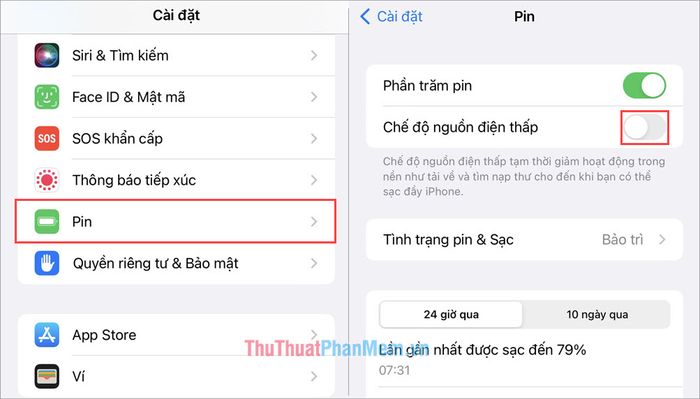
1.2 Cách vô hiệu hóa chế độ tiết kiệm pin trên điện thoại Android
Bước 1: Truy cập vào ứng dụng Cài đặt trên điện thoại Android của bạn.
Bước 2: Tại mục Pin & hiệu suất, bạn tắt tính năng Tiết kiệm Pin để khôi phục tốc độ kết nối Wifi về mặc định.

2. Tận dụng DNS/ VPN để cải thiện tốc độ Wifi khi kết nối chậm
Khi tuyến cáp quang Việt Nam gặp sự cố, dù sóng Wifi mạnh nhưng tốc độ kết nối vẫn ì ạch. Lúc này, việc sử dụng VPN là giải pháp hữu hiệu để tăng tốc độ mạng. Trên cả iPhone và Android, ứng dụng VPN miễn phí 1.1.1.1 nổi bật với tốc độ kết nối ổn định và giao diện thân thiện, dễ sử dụng.
Bước 1: Truy cập trang chủ của VPN 1.1.1.1 để tải và cài đặt ứng dụng trên điện thoại của bạn.
Bước 2: Mở ứng dụng VPN, kích hoạt chế độ On để sử dụng mạng ảo VPN, giúp cải thiện tốc độ Wifi khi tuyến cáp quang gặp sự cố.
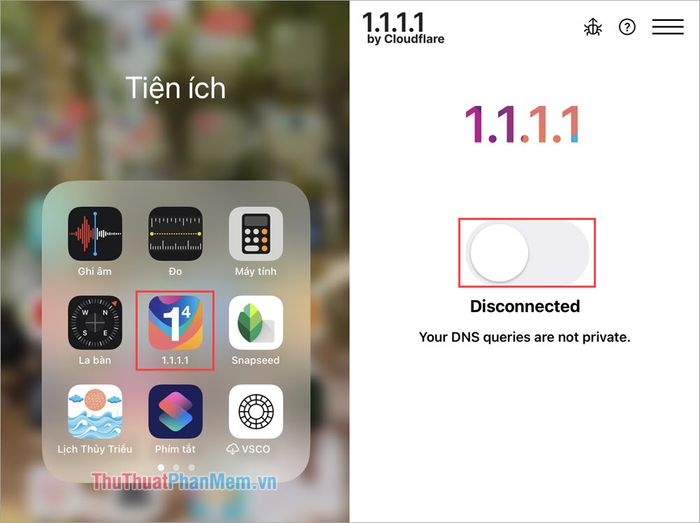
3. Khôi phục cài đặt mạng Wifi trên thiết bị di động
Sau thời gian dài sử dụng, kết nối Wifi và Internet trên điện thoại có thể gặp trục trặc. Để khắc phục, bạn có thể khôi phục lại toàn bộ thiết lập mạng, giúp kết nối trở nên ổn định và tối ưu hơn.
Lưu ý: Việc khôi phục thiết lập mạng Wifi sẽ xóa toàn bộ mật khẩu và cài đặt mạng Wifi đã lưu trước đó.
3.1 Hướng dẫn khôi phục thiết lập mạng trên iPhone để cải thiện tốc độ Wifi
Bước 1: Mở ứng dụng Cài đặt trên iPhone, chọn Cài đặt chung, sau đó nhấn vào Chuyển hoặc đặt lại iPhone.
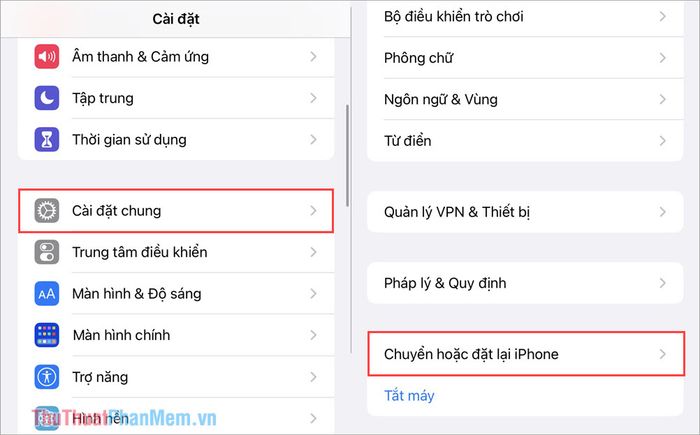
Bước 2: Tiếp theo, chọn Đặt lại và nhấn vào Đặt lại cài đặt mạng. iPhone sẽ bắt đầu quá trình Reset, và bạn cần chờ khoảng 3 phút để hệ thống hoàn tất thiết lập lại mạng.
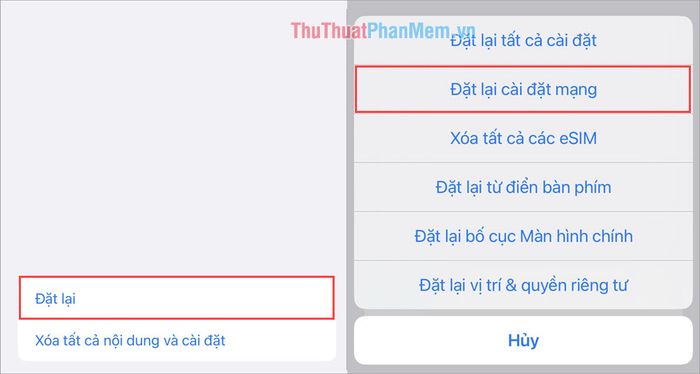
Sau khi thiết lập lại mạng thành công, bạn sẽ nhận thấy tốc độ kết nối Wifi được cải thiện rõ rệt, nhanh hơn đáng kể so với trước đây.
3.2 Hướng dẫn khôi phục thiết lập mạng trên Android để tăng tốc độ kết nối Wifi
Bước 1: Mở ứng dụng Cài đặt trên điện thoại Android của bạn.
Bước 2: Tiếp theo, chọn Giới thiệu điện thoại => Sao lưu & Đặt lại => Xóa mọi dữ liệu (Đặt lại thiết bị).
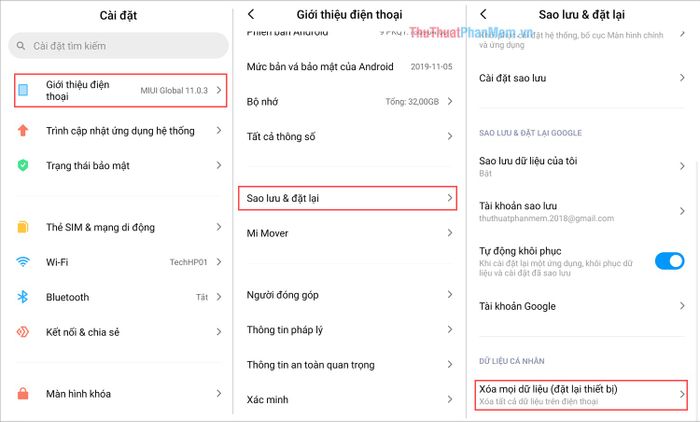
Khi kích hoạt tính năng xóa mọi dữ liệu, điện thoại Android sẽ được khôi phục về cài đặt gốc của nhà sản xuất. Do đó, hãy sao lưu toàn bộ dữ liệu quan trọng trước khi thực hiện để tránh mất mát thông tin trong quá trình thiết lập lại Wifi.
4. Tận dụng băng tần 5GHz trên điện thoại
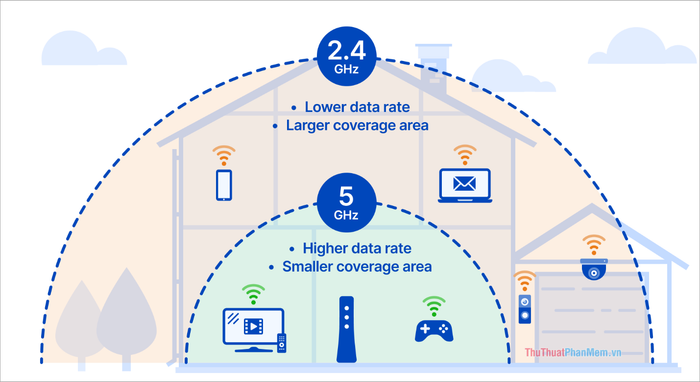
Với sự phát triển vượt bậc của công nghệ, băng tần 5GHz đã được triển khai song song với băng tần 2.4GHz. Mỗi băng tần có ưu nhược điểm riêng, và để hiểu đơn giản, bạn có thể xem băng tần như một kênh truyền dẫn tín hiệu với các đặc tính khác nhau.
- 2.4GHz: Công nghệ băng tần cũ, phổ biến trên hầu hết thiết bị di động. Ưu điểm là khả năng phát sóng xa và xuyên tường tốt, nhưng tốc độ kết nối không cao.
- 5.0GHz: Công nghệ băng tần mới, ngày càng phổ biến trên các thiết bị hiện đại. Ưu điểm là tốc độ kết nối cực nhanh, nhưng khả năng phát sóng xa và xuyên tường kém, phù hợp với môi trường khép kín.
Việc sử dụng băng tần sóng phụ thuộc nhiều vào thiết bị phát, đặc biệt là Router và Modem từ nhà mạng. Bạn có thể liên hệ nhà cung cấp dịch vụ để được hỗ trợ nâng cấp lên hệ thống Wifi hỗ trợ song song 2.4GHz và 5GHz hoàn toàn miễn phí.
- Hotline VNPT: 1800 1166
- Hotline Viettel: 1800 8098
- Hotline FPT: 1900 6600
5. Khởi động lại điện thoại để cải thiện tốc độ kết nối Wifi

Sau thời gian dài sử dụng, điện thoại Android hoặc iPhone có thể gặp vấn đề về bộ nhớ, và việc khởi động lại thiết bị là giải pháp hiệu quả để cải thiện tốc độ kết nối Wifi. Khởi động lại giúp giải phóng bộ nhớ, tối ưu hóa hiệu suất và mang lại kết nối mạng nhanh hơn, ổn định hơn. Để khởi động lại, bạn thực hiện như sau:
- Android: Nhấn giữ nút nguồn trong 5 giây
- iOS: Nhấn giữ nút nguồn và phím Volume (-) trong 5 giây
6. Sử dụng công cụ Wifi Analyzer để kiểm tra sóng Wifi
Cường độ sóng và kênh sóng là hai yếu tố quan trọng ảnh hưởng đến chất lượng và tốc độ Wifi. Wifi Analyzer là công cụ hữu ích giúp bạn đo lường cường độ sóng Wifi tại vị trí hiện tại và xác định kênh sóng phù hợp để kết nối mượt mà hơn.
Bước 1: Tải và cài đặt ứng dụng Wifi Analyzer trên điện thoại, sau đó mở ứng dụng để bắt đầu sử dụng.
Bước 2: Khi kiểm tra sóng Wifi trong nhà, hãy chọn tần số phù hợp để phân tích. Ứng dụng hỗ trợ kiểm tra Wifi ở các băng tần 2.4GHz, 5GHz và 6GHz.
Trong biểu đồ của Wifi Analyzer, bạn sẽ thấy các cột sóng tương ứng với tên Wifi đang kết nối. Đây chính là cường độ sóng Wifi của các mạng lân cận. Trục dọc biểu thị cường độ tín hiệu, trong khi trục ngang thể hiện kênh tín hiệu (được xác định từ đỉnh sóng cao nhất).
Cường độ sóng Wifi được đánh giá như sau:
- -50 dBm: Tín hiệu Wifi ở mức tốt nhất.
- -55 đến -60 dBm: Tín hiệu tốt, xem video mượt mà.
- -70 dBm: Chất lượng trung bình, xem video khó khăn nhưng vẫn lướt web và xem email được.
- -80 dBm: Chất lượng kém, kết nối không ổn định.
Kênh sóng (channel) có vai trò gì?
Trong một khu vực, nhiều bộ phát Wifi có thể hoạt động cùng lúc. Để đảm bảo kết nối ổn định, mỗi kênh tín hiệu cần sử dụng một kênh sóng riêng biệt, tránh trùng lặp. Việc trùng kênh sóng sẽ làm giảm chất lượng kết nối. Để điều chỉnh kênh sóng, bạn cần can thiệp trên Router và liên hệ nhà mạng để được hỗ trợ chi tiết.
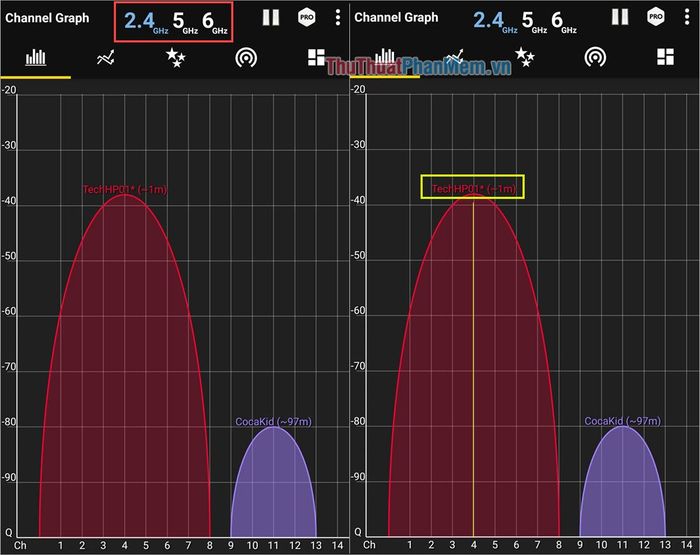
Bước 3: Thẻ Access Points cung cấp nhiều thông tin hữu ích về kết nối mạng, trong đó tốc độ mạng là thông tin quan trọng nhất. Tốc độ mạng Wifi được hiển thị trực tiếp trên ứng dụng theo thời gian thực. Tốc độ từ 20 Mbps trở lên được coi là mức trung bình, phù hợp cho các tác vụ hàng ngày.
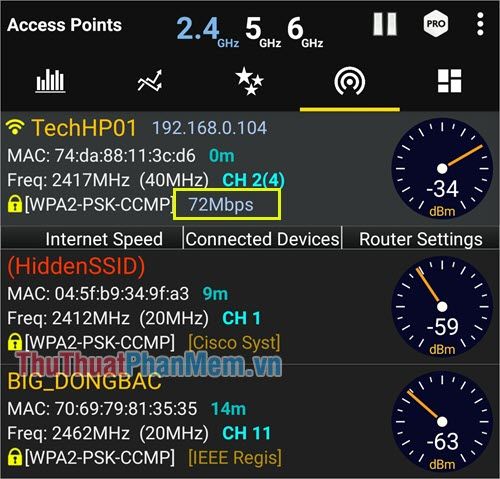
7. Điều chỉnh kết nối Wifi trên Router hoặc bộ phát
Mạng Wifi là hệ thống kết nối đầu-cuối, nếu thiết bị đầu (Router) không ổn định, thiết bị cuối (điện thoại) cũng sẽ gặp vấn đề. Việc thiết lập mạng Wifi trên Router đòi hỏi kiến thức về mạng và máy tính. Trong trường hợp này, hãy nhờ kỹ thuật viên nhà mạng hỗ trợ để đảm bảo thiết bị đầu hoạt động tối ưu. Một Router ổn định sẽ cải thiện đáng kể tốc độ mạng trên thiết bị di động.
Việc điều chỉnh kết nối Wifi trên Router cũng giúp hạn chế tình trạng người dùng trái phép (sử dụng Wifi chùa), gây chậm mạng và kết nối không ổn định.
8. Khắc phục tình trạng Wifi chậm trên điện thoại bằng Wifi Fixer
Wifi Fixer là công cụ hàng đầu giúp khắc phục tình trạng kết nối Wifi chậm trên điện thoại Android. Được xem như “thuốc giải” cho các vấn đề mạng chậm, Wifi Fixer giúp xử lý nhanh chóng lỗi kết nối Internet, mang lại trải nghiệm mượt mà hơn.
Để sử dụng Wifi Fixer, bạn chỉ cần tải ứng dụng về điện thoại và mở lên. Ứng dụng sẽ tự động tối ưu hóa kết nối Wifi, giúp đạt tốc độ ổn định và nhanh nhất.
9. Di chuyển gần bộ phát để tăng tốc độ Wifi
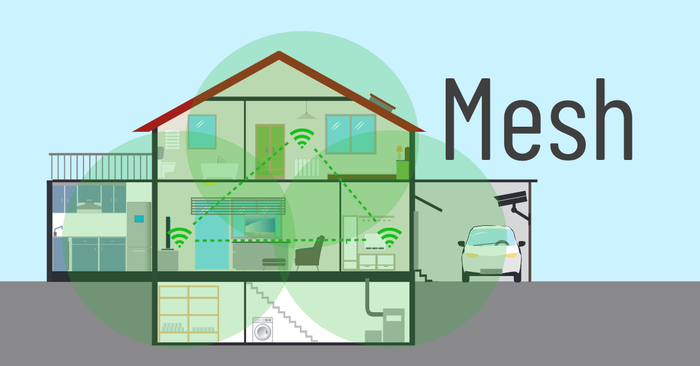
Một giải pháp đơn giản nhưng hiệu quả để cải thiện tốc độ Wifi là di chuyển gần hơn đến bộ phát. Khoảng cách gần giúp sóng Wifi mạnh hơn, ổn định hơn và tốc độ truy cập Internet cũng được cải thiện đáng kể. Tuy nhiên, đây chỉ là giải pháp tạm thời vì không phải lúc nào bạn cũng có thể ở gần bộ phát.
Kết cấu nhà cửa như bê tông cốt thép hay tường gạch dày có thể làm suy yếu sóng Wifi. Nếu nhà bạn có nhiều tường dày hoặc bộ phát bị chắn bởi vật cản, hãy cân nhắc sử dụng các thiết bị mở rộng sóng như Router, Mesh hoặc Repeater để cải thiện phạm vi phủ sóng.
10. Quên mạng Wifi và kết nối lại từ đầu

Một giải pháp đơn giản nhưng hiệu quả là quên mạng Wifi và kết nối lại để thiết lập một kết nối mới ổn định hơn. Một số bộ phát Wifi có tính năng giới hạn tốc độ sau khi đạt ngưỡng sử dụng nhất định. Việc quên mạng và kết nối lại giúp khắc phục tình trạng này, nhưng bạn cần nhớ mật khẩu Wifi để kết nối lại.
Cách quên Wifi và kết nối lại:
Bước 1: Mở ứng dụng Cài đặt trên điện thoại và chọn mục Wifi.
Bước 2: Chọn mạng Wifi đang kết nối và nhấn Quên mạng này.
Bước 3: Tiến hành kết nối lại mạng Wifi vừa quên để thiết lập kết nối mới.
Trong bài viết này, Tripi đã chia sẻ những giải pháp hiệu quả giúp khắc phục tình trạng mạng yếu và Wifi chậm trên điện thoại. Chúc bạn có những trải nghiệm mạng mượt mà và một ngày tràn đầy năng lượng!
Có thể bạn quan tâm

Top 6 địa chỉ thông tắc tia sữa chất lượng và đáng tin cậy nhất Đà Nẵng

Bí quyết nhân giống cây tre đơn giản và hiệu quả

Top 10 công việc làm thêm tại nhà hiệu quả nhất

Top 10 khu nghỉ dưỡng và khách sạn hàng đầu tại TP. Tuy Hòa, Phú Yên

5 quán phở đêm không thể bỏ lỡ khi ghé thăm Hà Nội


